金山打字通怎么设置消息推送-金山打字通设置消息推送的方法
- WBOYWBOYWBOYWBOYWBOYWBOYWBOYWBOYWBOYWBOYWBOYWBOYWB转载
- 2024-03-04 14:00:101004浏览
php小编苹果为您介绍金山打字通如何设置消息推送。金山打字通是一款实用的输入法工具,通过设置消息推送功能,您可以及时接收到重要信息。本文将详细介绍金山打字通设置消息推送的方法,让您轻松掌握。
1、首先打开金山打字通软件,如图所示。

2、然后点击“右上角”的“个人头像”图标菜单,如图所示。
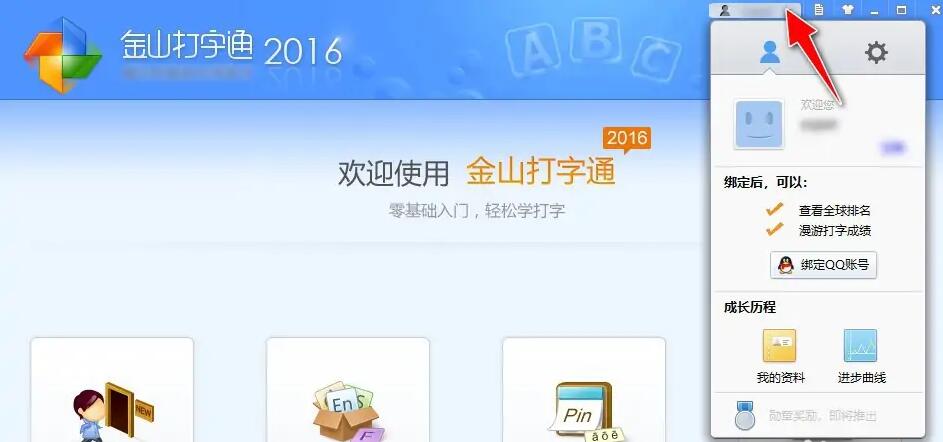
3、接着选择下拉菜单中的“消息设置”选项,如图所示。
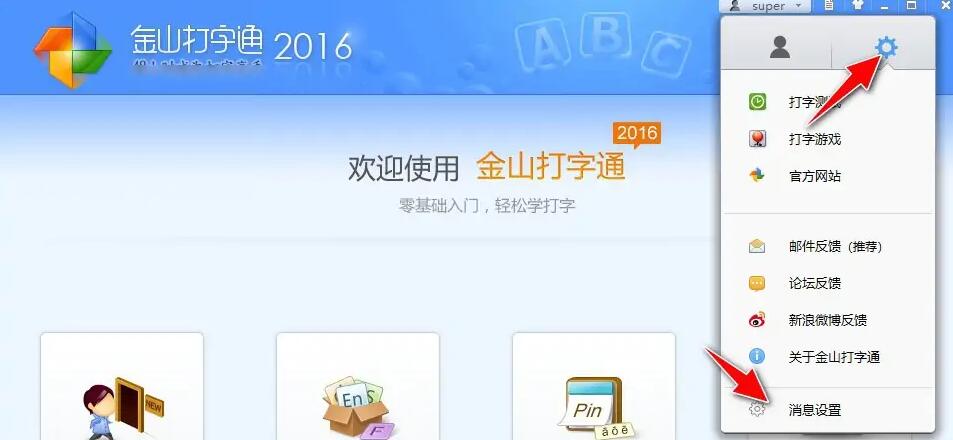
4、进入“消息设置”页面后,消息推送方式为“每天一次”和“每次启动显示”,如图所示。
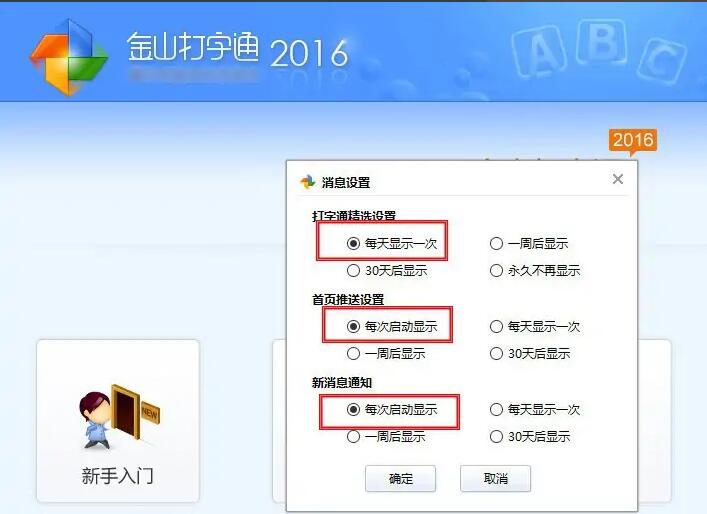
5、最后,更改“打字通过选定设置”为“永久不再显示”,“主页推送设置”和“新消息通知”为“30天后显示”,然后单击“应用”按钮生效,如图所示。
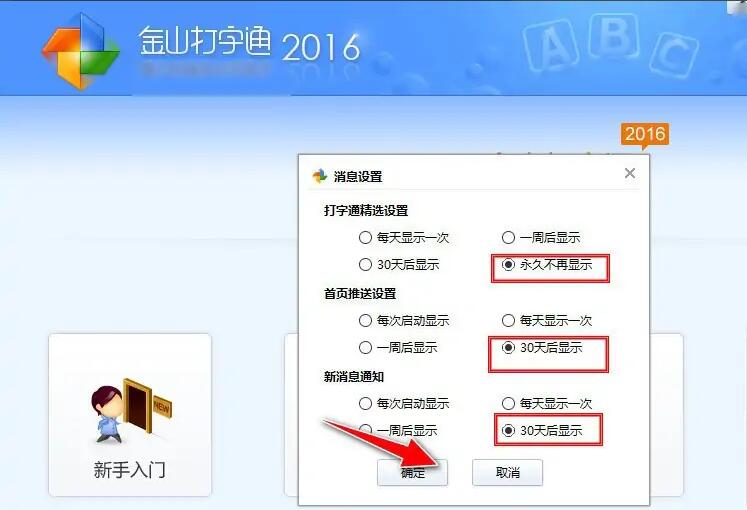
上面就是小编为大家带来的金山打字通怎么设置消息推送的全部内容,希望对大家能够有所帮助哦。
以上是金山打字通怎么设置消息推送-金山打字通设置消息推送的方法的详细内容。更多信息请关注PHP中文网其他相关文章!
声明:
本文转载于:pcsoft.com。如有侵权,请联系admin@php.cn删除

